Hvordan skrive ut på en side i Google Sheets
Å skrive ut et regneark kan være frustrerende. Du bruker mye tid på å redigere dataene dine og få informasjonen du vil ha inn i de rette cellene, bare for å klikke på Print-knappen og avvikle med et rot. Selv om Google Sheets gjør mange ting riktig når det gjelder utskrift av regneark, kan du fremdeles oppleve at du må gjøre justeringer for å lage det ønskede ferdige produktet.
En ting du kanskje ønsker å gjøre er å passe hele regnearket på en side. Forenkling av data på denne måten kan gjøre det mye enklere for publikum å absorbere dataene. Opplæringen vår nedenfor viser deg hvor du kan finne utskriftsinnstillingen i Google Sheets som lar deg automatisk passe alle dataene dine på ett stykke papir når du skriver dem ut.
Slik passer du til et helt regneark på en side i Google Sheets
Trinnene i denne artikkelen ble utført i skrivebordsversjonen av Google Chrome, men fungerer også i Firefox og andre nettlesere på skrivebordet. Denne guiden vil fokusere spesielt på å gjøre hele regnearket plass på en side når det skrives ut i Google Sheets. Du kan imidlertid også velge å passe siden til bredden på arket, eller passe den til høyden på arket hvis det gjør dataene dine for små.
Trinn 1: Logg på Google Drive og åpne Sheets-filen du vil skrive ut på en side.
Trinn 2: Klikk på Skriv ut- knappen i verktøylinjen over regnearket.

Trinn 3: Klikk på rullegardinmenyen under Skala til høyre i vinduet.
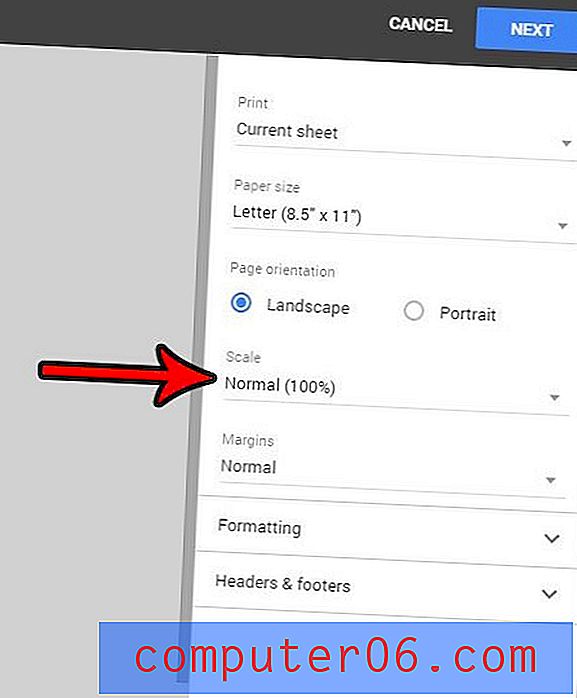
Trinn 4: Velg alternativet Tilpass til side . Hvis du bare vil passe til alle kolonnene på en side, velger du alternativet Tilpass til bredde . Hvis du vil passe alle rader på en side, velger du alternativet Tilpass til høyde .
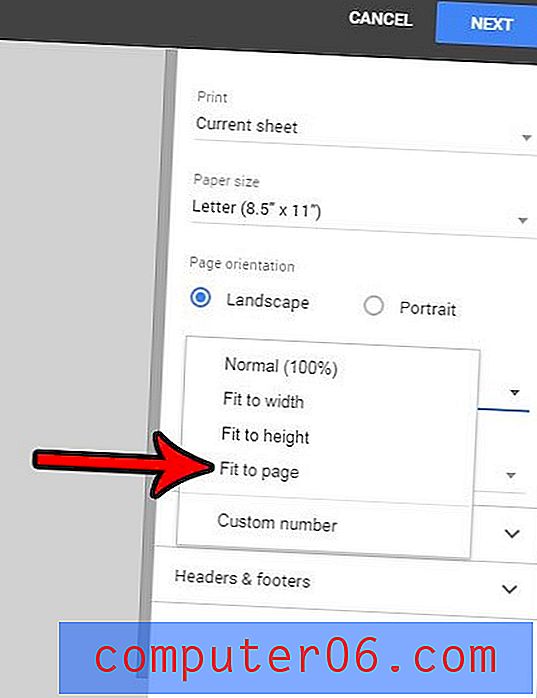
Trinn 5: Velg Neste- knappen øverst til høyre i vinduet, og fullfør deretter utskriftsjobben.
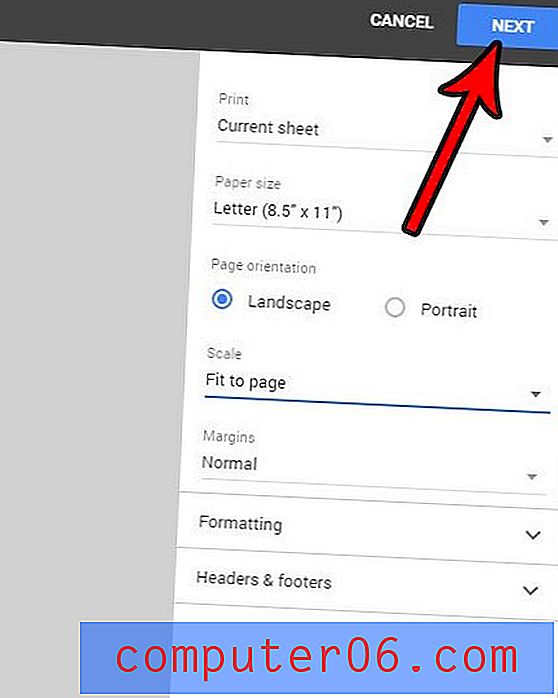
Blir Google Sheets-utskriftene ofte blandet opp, noe som gjør det vanskelig å si hvilket ark som er hvilket? Finn ut hvordan du inkluderer dokumenttittelen øverst på de trykte sidene, og gjør regnearkene lettere å identifisere når du ser på dem på papir.



